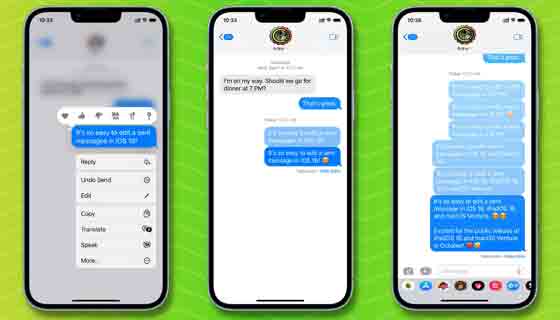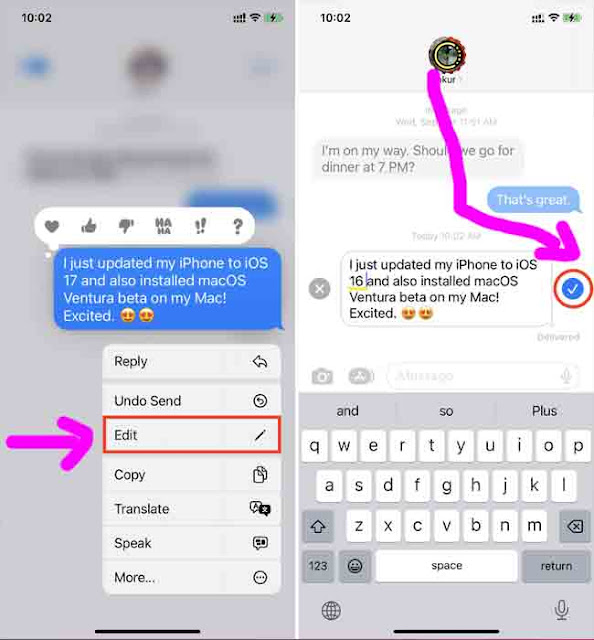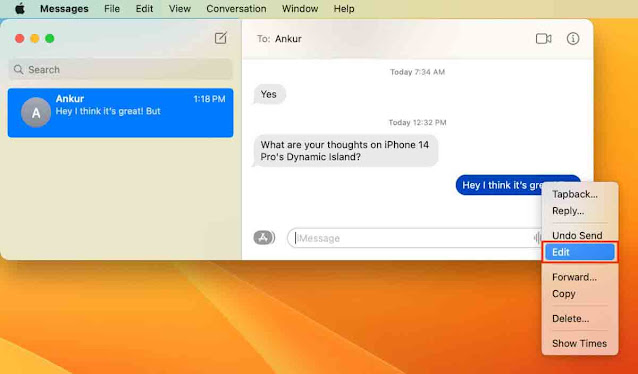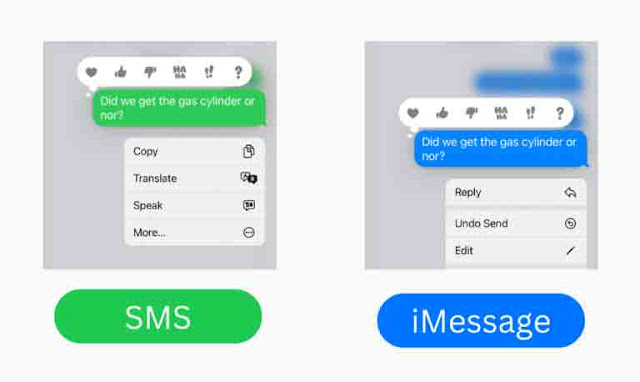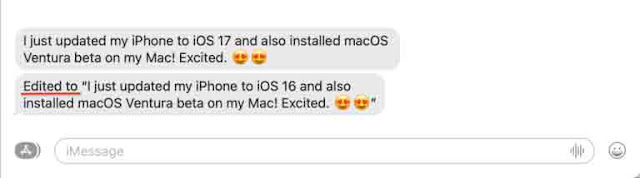يتيح لك تطبيق الرسائل المدمج في iOS 16 و iPadOS 16 و macOS Ventura حذف رسالة iMessage أو حتى تحرير واحدة إذا كنت ترغب في إصلاح خطأ إملائي أو إجراء تصحيح. فلنتعرف على ما تحتاجه وكيفية تعديل رسالة مرسلة على iPhone و iPad و Mac.
تحرير رسالة iMessage المرسلة:
1) المتطلبات
2) كيفية تحرير رسالة
2.1) على iPhone و iPad
2.2) على Mac
2.3) على Apple Watch
3) كم من الوقت يجب علي تعديل الرسالة؟
4) كم مرة يمكن تحرير رسالة؟
5) هل سيرى المتلقي الرسالة المحررة؟
6) ماذا تفعل إذا كنت لا تريد أن يرى المستلم سجل التعديل؟
7) هل يمكنك تعديل رسالة SMS المرسلة؟
8) ألا ترى خيار التعديل في تطبيق الرسائل على iPhone أو iPad أو Mac؟
9) ماذا يحدث إذا قمت بتحرير رسالة مرسلة إلى شخص ما على iOS 15 أو iPadOS 15 أو macOS Monterey؟
متطلبات
لتعديل رسالة أرسلتها بالفعل ، يتعين عليك (المرسل) والمستلم تحديث أجهزتك:
- يجب تحديث iPhone إلى iOS 16 (تطبيق الإعدادات> عام> تحديث البرنامج) Settings app > General > Software Update
- يجب تحديث iPad إلى iPadOS 16 (حاليًا في مرحلة تجريبية)
- يجب تحديث Mac إلى macOS Ventura (حاليًا في مرحلة تجريبية)
كيفية تحرير رسالة
على iPhone و iPad
اتبع هذه الخطوات لتحرير رسالة على iPhone في iOS 16:
- افتح تطبيق الرسائل وانتقل إلى المحادثة ذات الصلة.
- اضغط مع الاستمرار على الرسالة التي تريد إجراء تغييرات عليها.
- انقر فوق تحرير Edit.
- قم بإجراء التغييرات واضغط على علامة الاختيار الزرقاء blue check mark.
لقد نجحت في تحرير رسالة مرسلة بالفعل. سينعكس هذا التعديل على جهاز المتلقي. ولكن ، كما ذكرنا ، يمكنهم رؤية التغيير في الرسالة من خلال النقر على محرر Edited.
على ماك
إليك كيفية تعديل رسالة iMessage على جهاز Mac:
- قم بتشغيل تطبيق الرسائل وافتح المحادثة المناسبة.
- انقر مع الضغط على مفتاح التحكم أو انقر بزر الماوس الأيمن فوق الرسالة المرسلة التي ترغب في تعديلها.
- اختر تحرير Edit.
- قم بإجراء التغييرات وانقر فوق زر الاختيار الأزرق check button أو اضغط على مفتاح العودة / الإدخال return/enter.
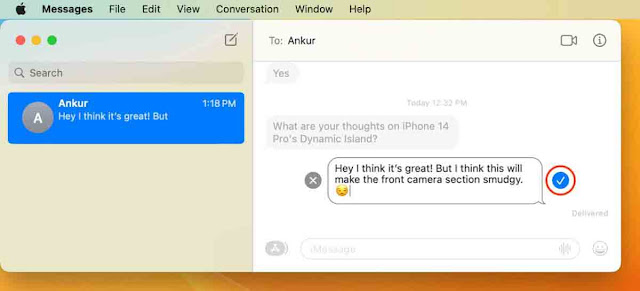
على Apple Watch
حتى بعد تحديث Apple Watch إلى watchOS 9 ، لا يمكنك تعديل الرسالة المرسلة من معصمك. عندما أضغط على رسالة تم إرسالها مؤخرًا على Apple Watch التي تعمل بنظام watchOS 9 ، فإنها تعرض خيارات التفاعل والمشاركة والرد المعتادة. لكن لا يوجد زر تعديل.
ومع ذلك، هناك حلا.
لنفترض أنك أرسلت رسالة من Apple Watch ترغب في تحريرها. لا يمكنك القيام بذلك على ساعتك ، ولكن يمكنك الانتقال إلى تلك المحادثة على جهاز iPhone الخاص بك وتعديل الرسالة من هناك.
أخيرًا ، على الرغم من أن تطبيق رسائل Apple Watch لا يسمح لك بتعديل الرسالة ، فإنه يعرض سجل التعديل. يمكنك الضغط على محرر ورؤية التغييرات.
كم من الوقت يجب علي تحرير رسالة؟
لديك القدرة على تحرير رسالة مرسلة لمدة تصل إلى 15 دقيقة بعد إرسالها.
كم مرة يمكن تحرير رسالة؟
يمكنك تعديل الرسالة المرسلة حتى 5 مرات ، بالطبع ، في إطار 15 دقيقة.
هل سيرى المتلقي الرسالة المحررة؟
نعم. بعد قيامك بتحرير إحدى الرسائل ، يظهر تصنيف أزرق صغير جدًا "تم التعديل" أسفل هذه الرسالة لك وللمستلم. يمكن للمستلم النقر على "محرر" لرؤية سجل التعديلات التي تم إجراؤها على هذه الرسالة.
ماذا تفعل إذا كنت لا تريد أن يرى المستلم سجل التعديل؟
إذا كنت لا تريد أن يرى المستلم الإصدار السابق من الرسالة المحررة ، فإن خيارك الوحيد هو التراجع عن إرسال الرسالة بدلاً من اختيار تعديلها. ومع ذلك ، تذكر أن لديك 15 دقيقة لتحرير رسالة مرسلة ولكن لديك دقيقتان فقط لاستدعاء رسالة مرسلة.
هل يمكنك تعديل الرسائل القصيرة المرسلة؟
لا ، يتم إرسال الرسائل القصيرة (فقاعة خضراء) وإدارتها عبر مشغل شبكة الجوال ، ولا يمكنك تعديلها. يمكنك فقط تحرير iMessage (الفقاعة الزرقاء) التي يتم إرسالها عبر Wi-Fi أو البيانات الخلوية وتديرها Apple.
ألا ترى خيار التعديل في تطبيق الرسائل على iPhone أو iPad أو Mac؟
اتبع هذه الخطوات إذا كنت لا ترى خيار تعديل الرسالة المرسلة:
1) ضع الإطار الزمني في الاعتبار. لا يمكنك تعديل رسالة مرسلة إذا مرت 15 دقيقة. إلى
2) تأكد من تحديث جهازك إلى iOS 16 أو iPadOS 16 أو macOS Ventura.
3) انتظر بضع ثوانٍ: في الاختبار المتكرر ، وجدت أنه قد يتعين عليك الانتظار بضع ثوانٍ بعد إرسال رسالة لرؤية خياري التحرير والتراجع عن الإرسال.
4) فرض إنهاء تطبيق الرسائل: إذا كنت لا تزال لا ترى خيار التحرير بعد الضغط على رسالة ، فابدأ وأخرج من تطبيق الرسائل. بعد ذلك ، أعد فتحه واضغط على الرسالة المرسلة. سترى الآن خيار تعديله.
ماذا يحدث إذا قمت بتحرير رسالة مرسلة إلى شخص ما على iOS 15 أو iPadOS 15 أو macOS Monterey؟
إذا لم يتم تحديث جهاز المستلم إلى إصدار iOS أو iPadOS أو macOS المطلوب ، فسيحصل على رسالة جديدة في كل مرة تقوم فيها بتحرير رسالة من نهايتك. تقول هذه الرسالة الجديدة تم التعديل على "رسالتك المعدلة". إليك كيف يبدو:
ما رأيك في هذه الميزة الجديدة؟
نصائح مفيدة: